실용적인 단어 팁 공유: 9가지 텍스트 서식 방법
- 青灯夜游앞으로
- 2022-04-24 10:05:2112921검색
이전 글 "실용적인 단어 팁 공유: 표에 숫자를 자동으로 추가하는 방법"에서는 Word 표에 숫자를 자동으로 추가하는 방법을 배웠습니다. 오늘은 간단하지만 매우 실용적인 Word의 9가지 고전적인 텍스트 서식 지정 기술에 대해 이야기하겠습니다!

Office의 세 가지 주요 구성 요소 중 Word는 간단하고 배우기 쉽다고 생각되어 항상 무시되었습니다. 그러나 실제로 많은 사람들이 핵심 사용법을 완전히 익히지 못해 업무 효율성이 떨어졌습니다. 개선되지 않았습니다.
그래서 오늘은 간단해 보이지만 쉽게 간과되는 Word 텍스트 설정 기술 9가지를 여러분의 일상 업무에 도움이 될 것이라고 믿습니다.
1. 텍스트 음영 제거 방법
팁: Ctrl+A를 눌러 모든 텍스트를 선택한 후 팝업 메뉴에서 [시작]-[단락]-[테두리]-[테두리 및 음영]을 클릭하세요. up 대화 상자의 "음영" 열에서 "채우기"를 "색상 없음"으로 설정합니다.
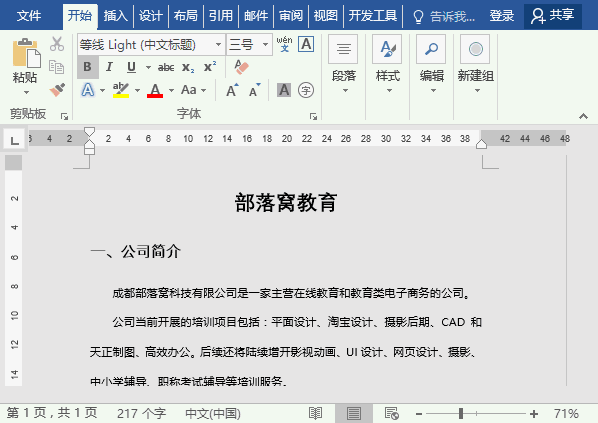
2. 페이지의 음영을 제거하는 방법
팁: [디자인]-[페이지 색상]-[색상 없음]을 클릭하세요.
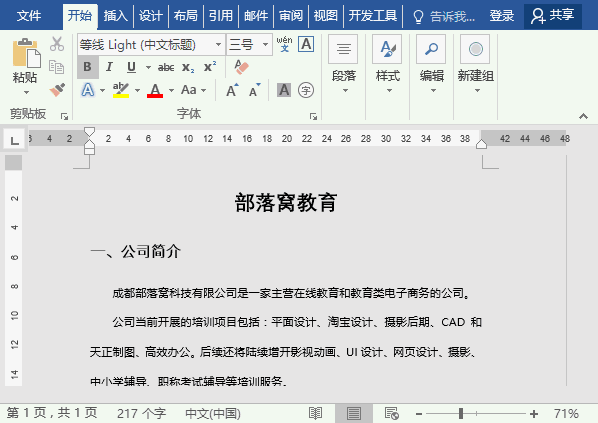
3. 글자 간격을 넓히는 방법
팁: 넓혀야 할 텍스트를 선택하고, [시작] - [글꼴] 오른쪽 하단에 있는 "확장" 버튼을 클릭하세요. 그룹 및 "글꼴" 대화 상자의 상자에서 "간격" 및 "포인트 크기" 매개변수를 설정합니다.
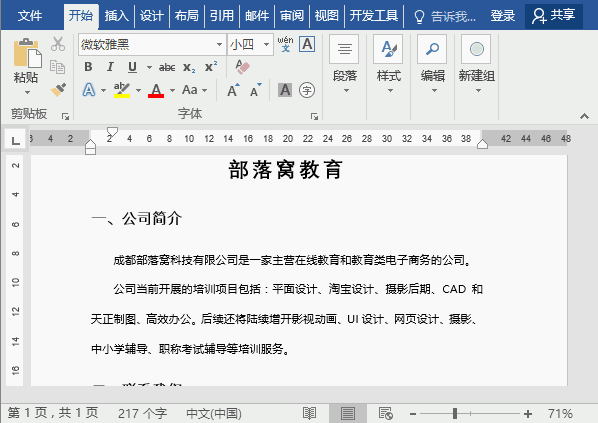
4. 문단에 테두리 추가하기
팁: 밑줄을 그어야 할 문단을 선택한 후 [시작]-[단락]-[테두리]-[테두리 및 음영]을 클릭하세요. ], 팝업 대화 상자의 "테두리" 열에 경계선을 설정합니다.
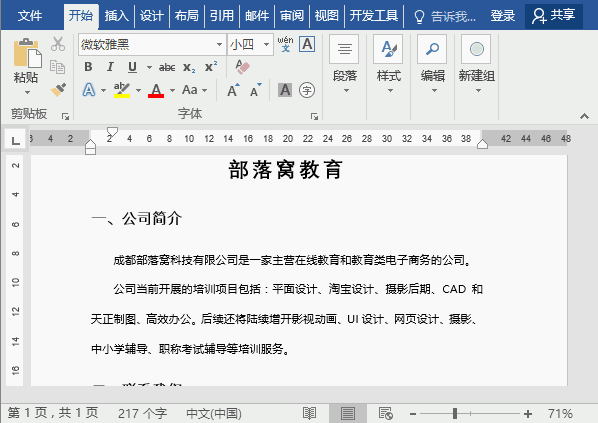
5. 비슷한 형식의 텍스트를 한꺼번에 선택하는 방법
팁: 선택하려는 텍스트에 마우스 커서를 놓고 [시작]-[편집]-[선택]을 클릭하세요. -[모든 형식의 유사한 텍스트 선택].
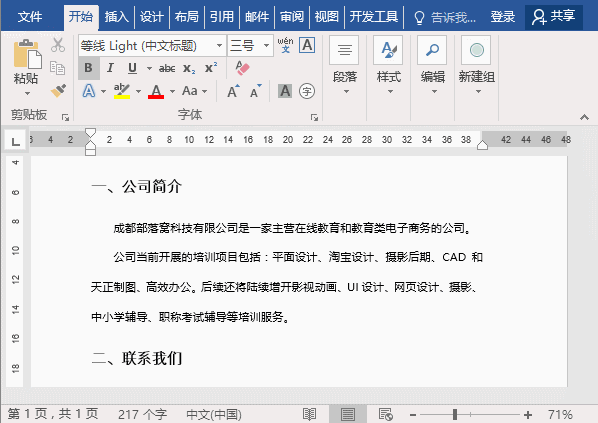
6. 단락의 전체 들여쓰기를 설정하는 방법
팁: 들여쓰기가 필요한 단락을 선택하고 "단락" 대화 상자를 열고 "들여쓰기" 매개변수를 설정합니다. "들여쓰기 및 간격" 열.
7. 모든 구두점 스타일을 빠르게 통합하는 방법
팁: 모든 텍스트를 선택하고 [시작] - [대소문자 변경] - [전체 너비]/[반 너비]를 클릭하세요.
8. 텍스트를 간체에서 번체로 변환하는 방법
팁: 모든 텍스트를 선택하고 [검토] - [중국어 간체를 번체로 변환] - [간체를 번체로]를 클릭하세요.
9. 서식을 빠르게 복사하여 붙여넣는 방법
팁: 서식이 지정된 텍스트를 선택하고 Ctrl+Shift+C 키 조합을 눌러 서식을 복사한 다음 서식을 붙여넣을 텍스트를 선택하고 Ctrl+ Shift+V 키 조합을 사용하면 됩니다. (팁: 서식 복사 시 F4 키와 차이점은 서식을 복사하여 붙여넣을 때 중간에 다른 작업을 할 수 있다는 점입니다.)
추천 튜토리얼: "Word Tutorial"
위 내용은 실용적인 단어 팁 공유: 9가지 텍스트 서식 방법의 상세 내용입니다. 자세한 내용은 PHP 중국어 웹사이트의 기타 관련 기사를 참조하세요!





